Instagram Hikayeleri Çalışmıyor / Yüklenmiyor mu? Bu 9 Düzeltmeyi Deneyin
Yayınlanan: 2023-11-13Instagram hikayeleri, sosyal medya aracılığıyla diğer insanların hayatlarına dair hızlı bir fikir edinmenizi sağlar. Onları seviyoruz çünkü kolayca erişilebiliyorlar, çabuk sindirilebiliyorlar ve harika vakit geçirme seçenekleri. Ancak Instagram hikayelerinin yüklenmemesi gerçekten sinir bozucu olabilir. İnsanların hayatlarından renkli kesitlerin tadını çıkarmak yerine, tek gördüğünüz yükleme ekranını temsil eden dönen dairedir.
Instagram telefonunuzda düzgün çalışıyorsa hikayeleri izlerken yükleme ekranı görmemeniz gerekir. En kötü ihtimalle, internet bağlantınız ideal değilse bunu bir anlığına görmeniz gerekir. Peki IG hikayeleri çalışmıyorsa ve görebildiğiniz tek şey o sinir bozucu dönen daireyse ne yapmalısınız? Bu makalede hem Android hem de iOS cihazlar için çeşitli olası düzeltmeler anlatılmaktadır. Hemen konuya geçelim.

1. İnternet Bağlantısını Kontrol Edin
Instagram hikayelerinin ve makaralarının düzgün yüklenmemesinin en yaygın nedeni, Instagram'ın gecikmesine neden olan zayıf ağ bağlantısıdır. Wi-Fi veya mobil veri sinyali zayıf ya da akıllı telefonunuzda veya ağ alanınızda bir sorun var. Yalnızca Instagram'da değil, diğer uygulamalarda da içerik yüklerken sorun yaşadığınızı fark ederseniz, bu, asıl sorunun internet bağlantısı olduğunun açık bir işaretidir. Facebook veya YouTube videolarını açmayı deneyin ve bunları yüklerken sorun yaşayıp yaşamadığınıza bakın.
Bağlantınızda her şeyin yolunda olup olmadığını kontrol etmek için bir internet hız testi de yapabilirsiniz. SpeedTest by Ookla'ya web tarayıcısı üzerinden erişebilir veya uygulamalarını indirebilirsiniz. Hız testini kullanmak, internetinizin iyi olup olmadığını anlamaya çalışmaktan daha doğrudur. Bunun nedeni, kesintili bir internet bağlantısının sizi her şeyin yolunda olduğuna inandıracak şekilde kandırabilmesidir. Hız testi aralıklı bir bağlantı olup olmadığını gösterecektir.
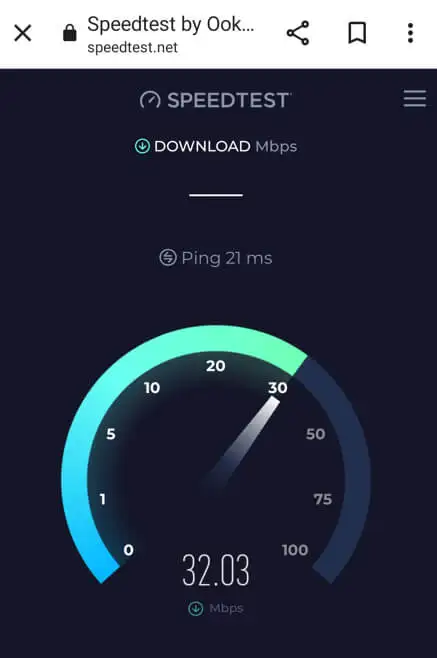
İnternet bağlantınızda sorun varsa uçak modunu açıp kapatarak sorunu gidermeyi deneyebilirsiniz. Bu, telefonunuzun internet bağlantısını kesmeye ve yeniden bağlanmaya zorlayacaktır.
Bu işe yaramazsa cihazınızdaki ağ ayarlarını sıfırlamanız gerekecektir. Bunu hem Android hem de iOS cihazlarda nasıl yapacağınız aşağıda açıklanmıştır.
Android'de Ağ Ayarlarını Sıfırla
- Ayarlar uygulamasını açın ve sahip olduğunuz akıllı telefon türüne bağlı olarak Genel Yönetim , Bağlantılar veya Sistem'e dokunun.
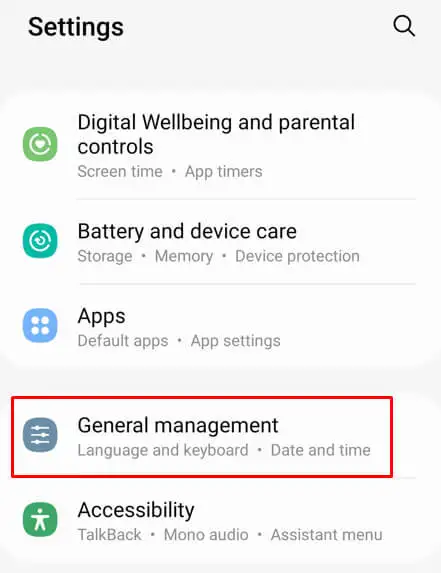
- Bağlantılar'ı seçtiyseniz aşağıya doğru kaydırın ve Diğer Bağlantı Ayarları'nı seçin. Değilse, Sıfırla veya Sıfırlama Seçenekleri'ni seçin.
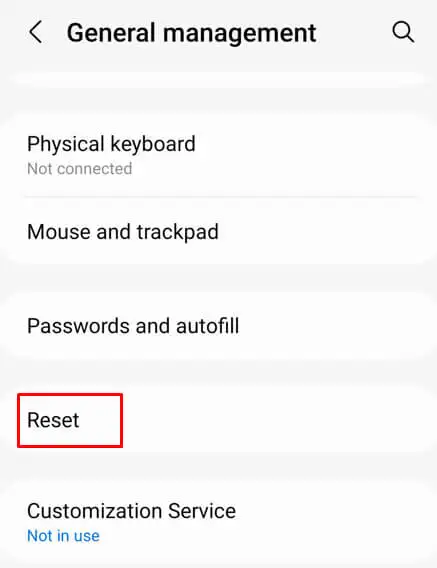
- Ağ Ayarlarını Sıfırla'ya dokunun.
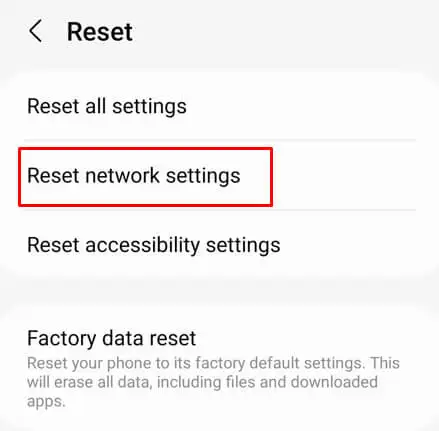
Android telefonunuz yeniden başlatılacak ve sistem açıldığında Instagram'ı kontrol edebilir ve hikayelerin düzgün yüklenip yüklenmediğini görebilirsiniz.
iPhone'da Ağ Ayarlarını Sıfırla
- Ayarlar uygulamasını açın ve Genel'i seçin.
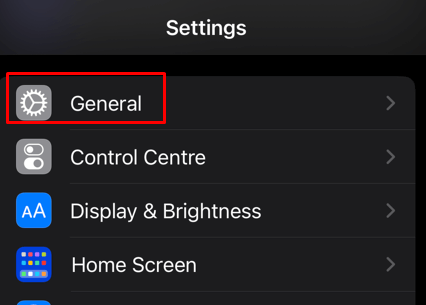
- Tamamen aşağı kaydırın ve iPhone'u Aktar veya Sıfırla'ya dokunun.
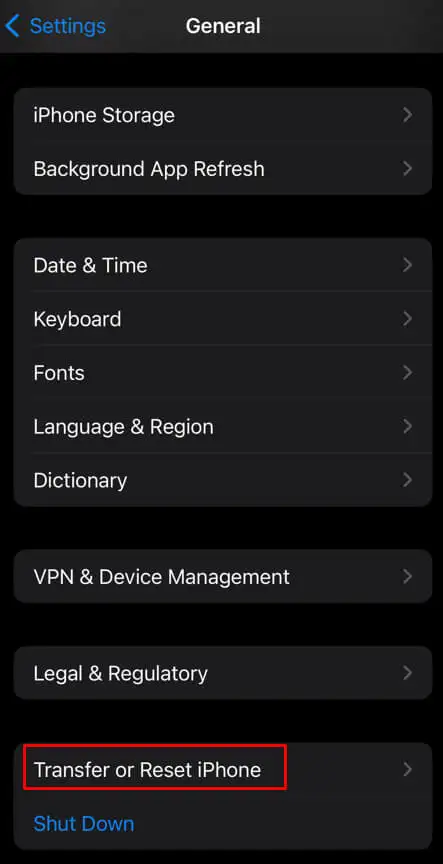
- Sıfırla'ya dokunun.
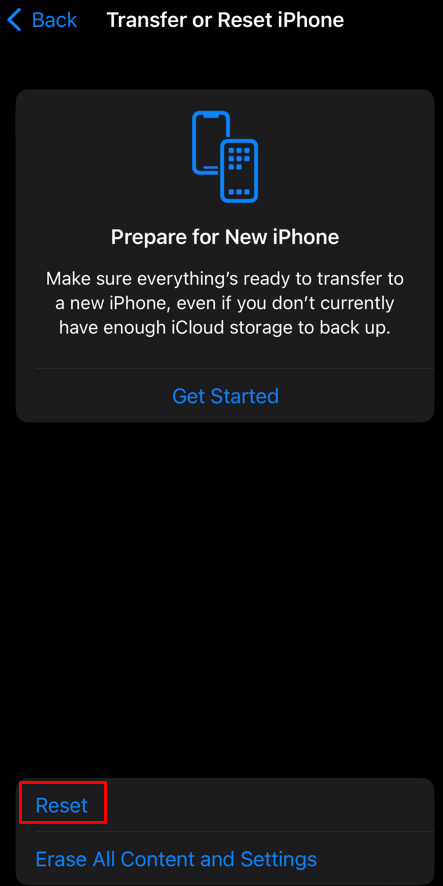
- Görünen menüden Ağ Ayarlarını Sıfırla'yı seçin.
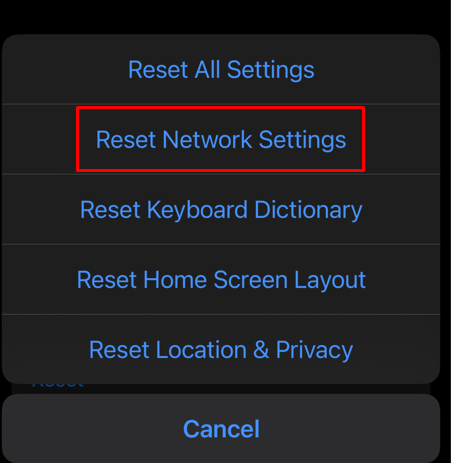
İOS cihazı sizden ekran kilidi açma kodunuzu girmenizi isteyecektir. Telefon yeniden başlatılacak ve sistem açıldıktan sonra Instagram hikayelerinin düzgün yüklenip yüklenmediğini deneyebilirsiniz.
2. Instagram Uygulamasını yeniden başlatın
İnternet bağlantı probleminiz yoksa ama Instagram hikayeleri sürekli yüklendiğinden göremiyorsanız sorun uygulamanın kendisinde olabilir. Arızalanmış veya arıza yapmış olması muhtemel. Uygulamayı yeniden başlatmayı denemelisiniz.
Tek yapmanız gereken uygulamayı kapatıp yeniden açmak. Ancak, aralarında Instagram uygulamasının da olması gereken tüm aktif görevleri kapatmak için önce çoklu görev menüsüne eriştiğinizden emin olun. Hem Android hem de iOS kullanıcıları, çoklu görev menüsüne ana ekrandan erişebilir ve ardından aktif uygulamaları kapatmak için yukarı kaydırabilir.
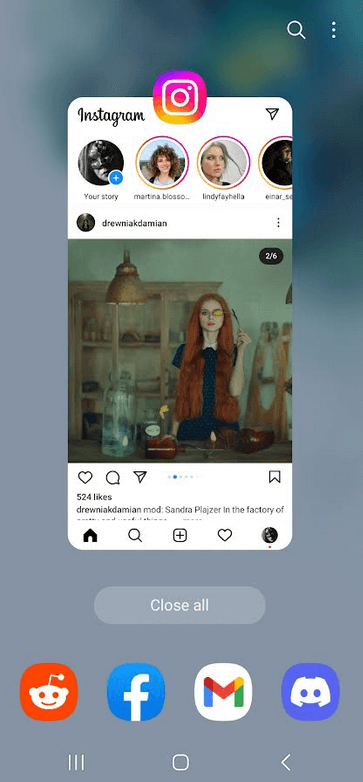
Android cihaz kullanıcıları ayrıca bir uygulamayı kapatmaya zorlama seçeneğine de sahiptir. İşte nasıl:
- Ayarlar'ı başlatın ve Uygulamalar'ı seçin.
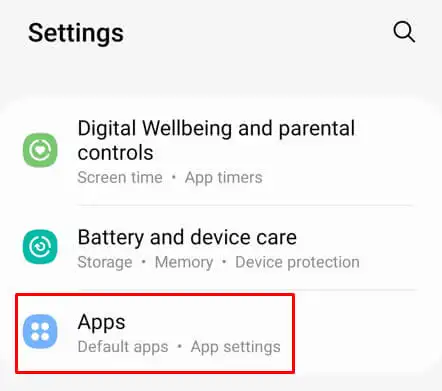
- Uygulama listesinden Instagram'ı seçin.
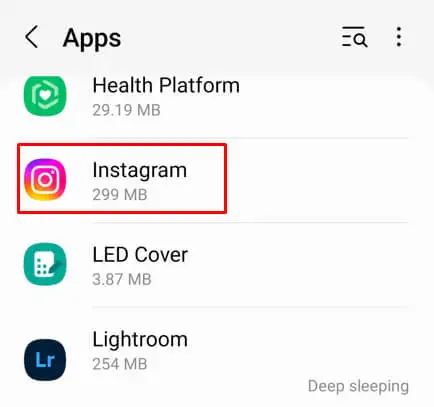
- Ekranın sağ alt köşesinde Durdurmaya Zorla'yı seçin.
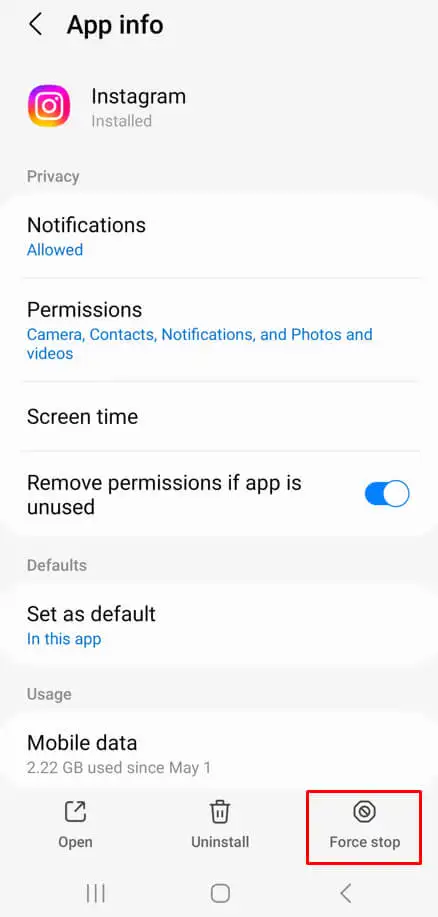
3. Instagram'ın Kapalı olup olmadığını kontrol edin
İnternet bağlantınız Instagram hikayelerinin yüklenmemesine neden olmuyorsa sorun Instagram sunucularında olabilir. IG kapalıysa bununla ilgili bir duyuru olup olmadığını görmek için Twitter'ı kontrol etmelisiniz. Alternatif olarak Downdetector gibi bir web sitesine gidebilir, arama çubuğuna Instagram yazıp sonuçları bekleyebilirsiniz.
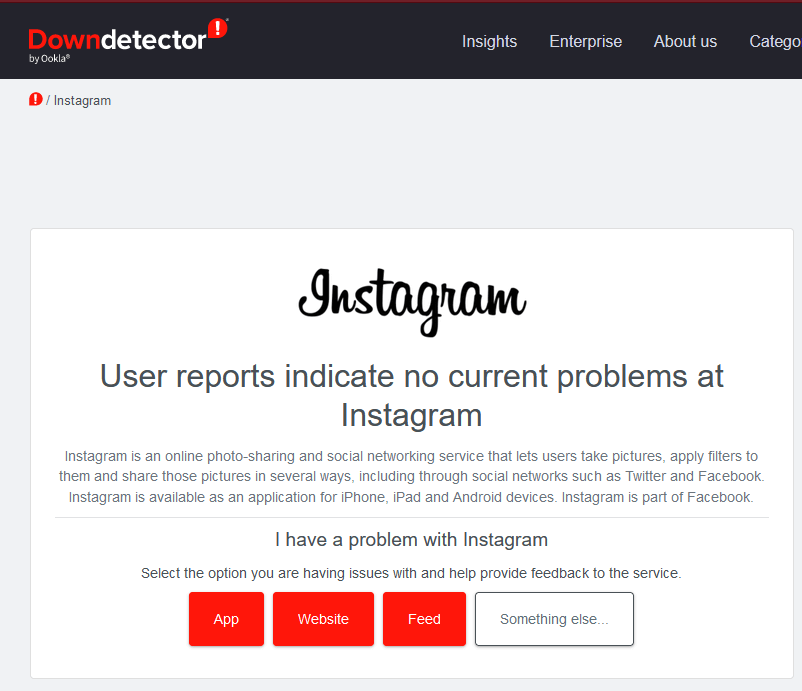
Instagram sunucuları kapalıysa bunu düzeltmek için yapabileceğiniz hiçbir şey yoktur. Yapabileceğiniz tek şey Instagram'ın bu sorunu çözmesini beklemek.
4. Telefonunuzu Yeniden Başlatın
Telefonunuzun Instagram hikayelerinde soruna neden olması pek olası değildir, ancak asla bilemezsiniz. Instagram uygulamasının düzgün çalışmamasına neden olan bir sistem arızası veya bir arka plan işlemi olabilir. Durumun böyle olduğundan şüpheleniyorsanız telefonunuzu yeniden başlatmak yardımcı olabilir. Android veya iOS cihazınız olması fark etmez, güç döngüsü yeniden başlatılmalı ve uygulamanın davranışını etkileyebilecek tüm geçici sistem hatalarını çözmelidir.
Daha fazla yardıma ihtiyacınız olursa iPhone'unuzu nasıl yeniden başlatacağınıza ve Android'inizi nasıl yeniden başlatacağınıza ilişkin kılavuzlarımıza göz atın.
5. Instagram Uygulamasını Güncelleyin
Instagram uygulamasını güncellemek basittir ancak uygulamada karşılaşabileceğiniz, yükleme ekranında takılıp kalan hikayeler de dahil olmak üzere çeşitli sorunları çözebilir. Tek yapmanız gereken, Android için Google Play Store'a veya iOS cihazları için Apple Store'a gitmek, Instagram uygulamasını aramak ve bir güncelleme düğmesi olup olmadığına bakmaktır. Instagram uygulamasının en son sürümünü indirip yüklemek için buna basın.

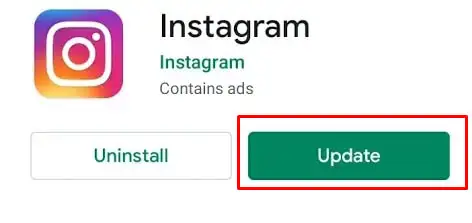
6. Instagram Uygulama Önbelleğini Temizleyin
Her uygulamanın, uygulamanın daha hızlı ve daha iyi çalışmasına yardımcı olan geçici dosyaları depoladığı bir önbellek klasörü vardır. Ne yazık ki bu dosyalar bazen bozulabilir ve belirli sorunlara neden olabilir. Bazen Instagram hikayeleri yüklenmiyor. Bu nedenle bu sorunu yaşıyorsanız Instagram uygulama önbelleğini temizlemelisiniz. Bunu yapmanın yolu, Android veya iOS cihazınızın olmasına bağlı olacaktır.
Android'de
- Ayarlar'ı başlatın ve Uygulamalar'ı seçin.
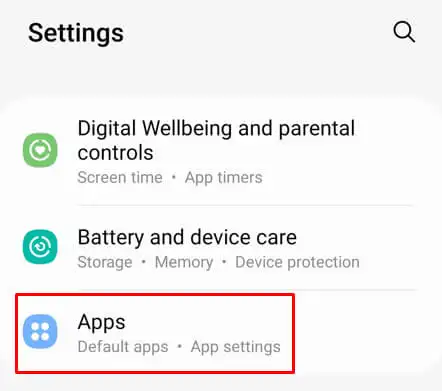
- Uygulama listesinden Instagram'ı seçin.
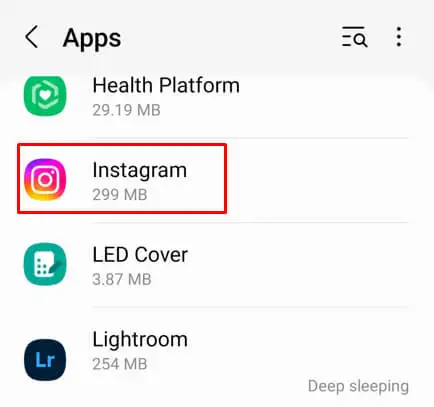
- Depolama'yı seçin.
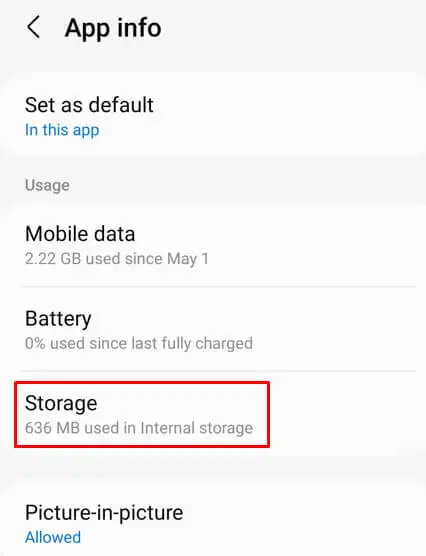
- Sağ alt köşedeki Önbelleği Temizle'ye dokunun.
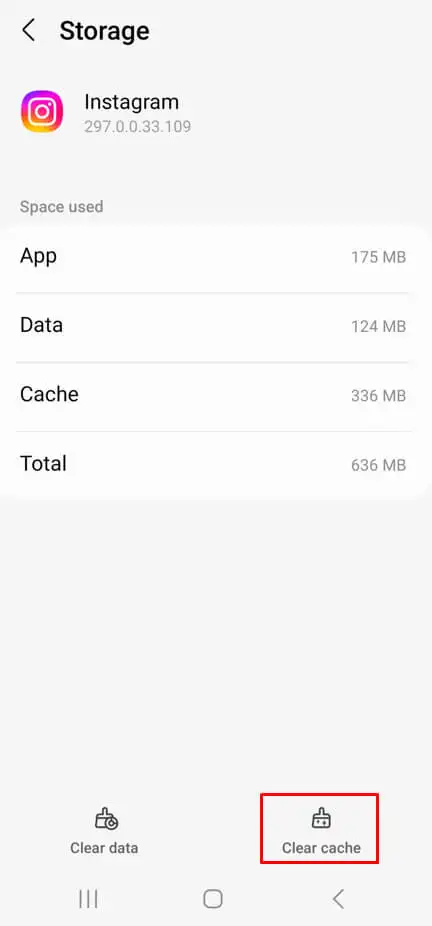
Not: Verileri Temizle'ye de dokunabilirsiniz; bu, Instagram hikayelerini etkilemez ancak Instagram hesabınıza tekrar giriş yapmanız gerekir. Herhangi bir taslağınız varsa, bunlar kaybolacaktır.
iPhone'da
- Ayarlar uygulamasını açın ve Genel'e dokunun.
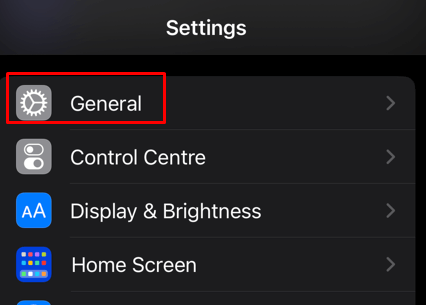
- iPhone Depolama'yı seçin.
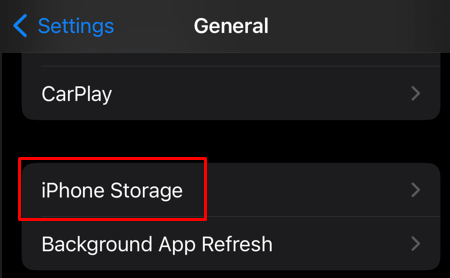
- Instagram'ı bulun ve ona dokunun.
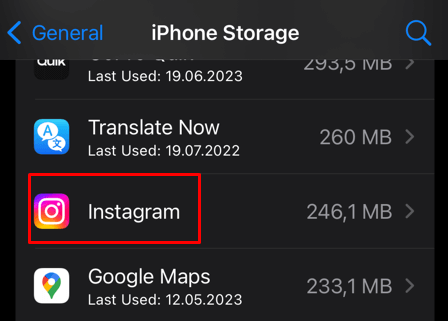
- Uygulamayı Boşalt'ı seçin.
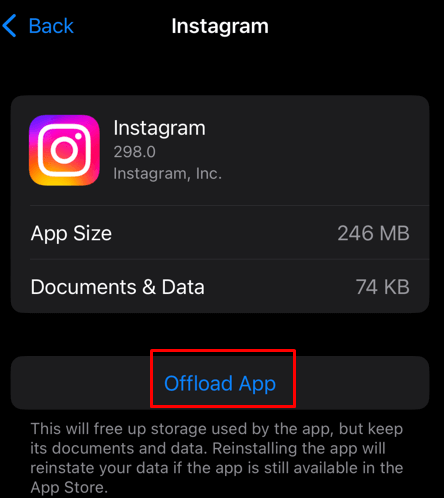
7. Instagram'ı Kaldırıp Yeniden Yükleyin
Instagram önbelleğini temizlemek işe yaramazsa ve hala Instagram uygulamasıyla ilgili sorun yaşıyorsanız uygulamayı kaldırıp akıllı telefonunuza tekrar yüklemelisiniz. Bu, uygulamanızın karşılaştığı inatçı hatalardan ve aksaklıklardan kurtulabilir. Ancak, Instagram uygulamasını yeniden yüklemenin kayıtlı taslakların silineceğini ve Instagram hesabınıza tekrar giriş yapmanız gerekeceğini bilmelisiniz.
Android'de
- Ayarlar'ı açın ve Uygulamalar'ı seçin.
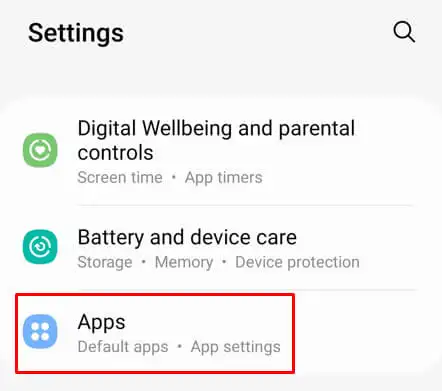
- Uygulama listesinden Instagram'ı seçin.
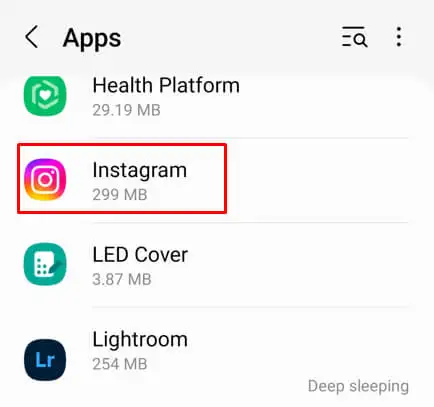
- Kaldır'ı seçin.
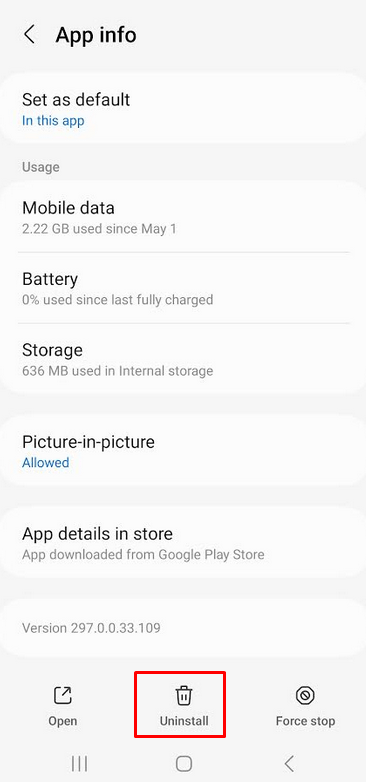
- Google Play Store'a gidin ve Instagram uygulamasını arayın.
- Yükle'yi seçin.
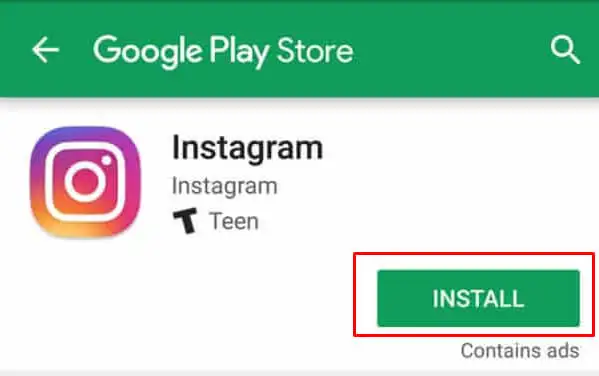
iPhone'da
- Ayarlar'ı açın ve Genel'i seçin.
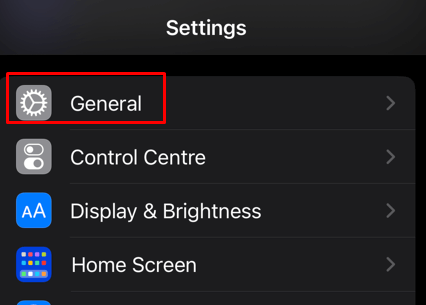
- iPhone Depolama'yı seçin.
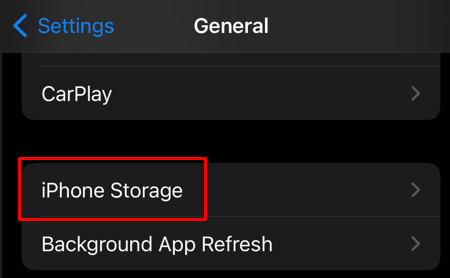
- Uygulama listesinden Instagram'ı seçin.
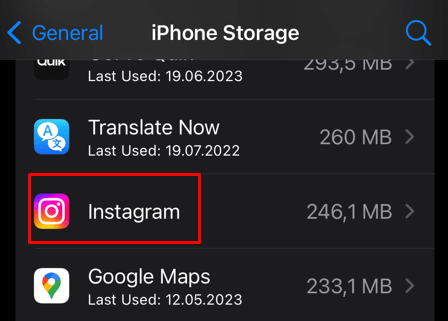
- Uygulamayı Sil'e dokunun ve istendiğinde onaylayın.
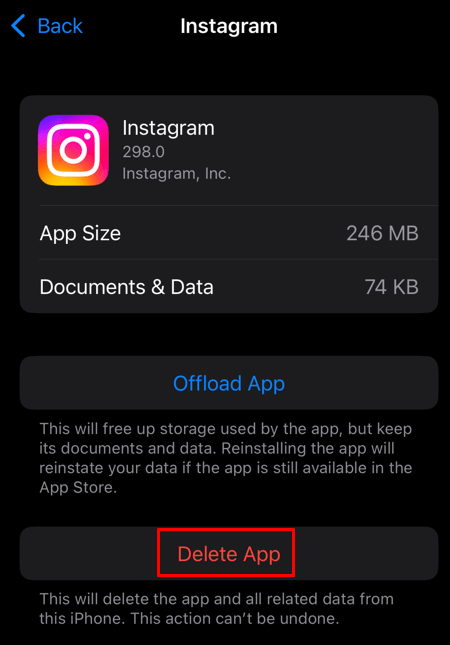
- App Store'a gidin ve Instagram'ı arayın. Ardından uygulamanın yeni sürümünü indirip yüklemek için Al'ı seçin.
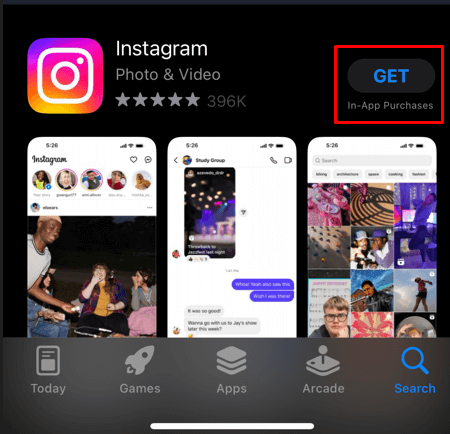
8. Telefonunuzun Tarih ve Saatini Kontrol Edin
Garip görünse de cihazınızın Tarih ve Saat ayarları hem Android hem de iOS cihazlarda çeşitli sorunlara neden olabilir. Tarih ve Saat'in otomatik olarak güncellenmesi gerekmesine rağmen aksaklık yaşayabilir veya istemeden değiştirebilirsiniz. Bu, Instagram hikayelerinin tam olarak yüklenmemesine neden olabilir. Telefonunuzdaki Tarih ve saati kontrol etmeli ve gerekiyorsa düzeltmelisiniz.
Android'de
- Ayarlar'a gidin ve Genel Yönetim'i seçin.
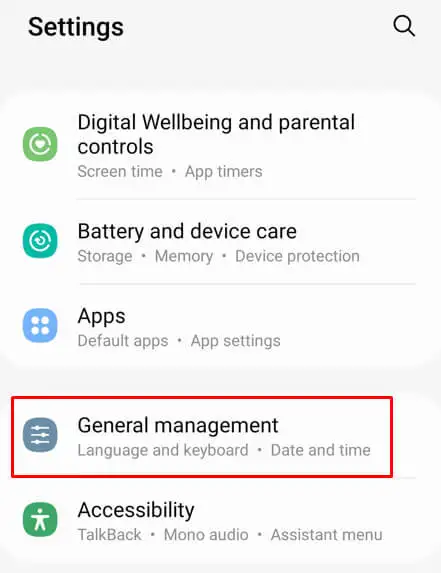
- Tarih ve Saat'e dokunun.
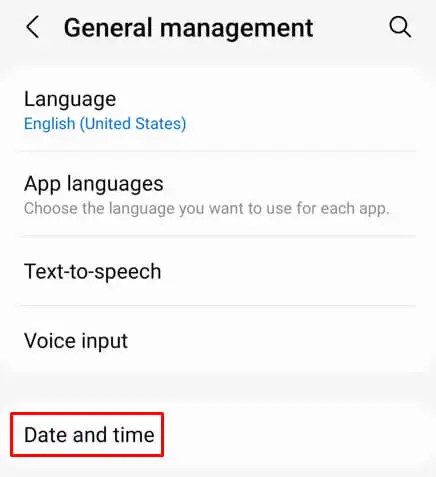
- Kapatıp tekrar açarak Otomatik Tarih ve Saate sıfırlayın. Gerekirse Saat Diliminizi de güncelleyebilirsiniz.
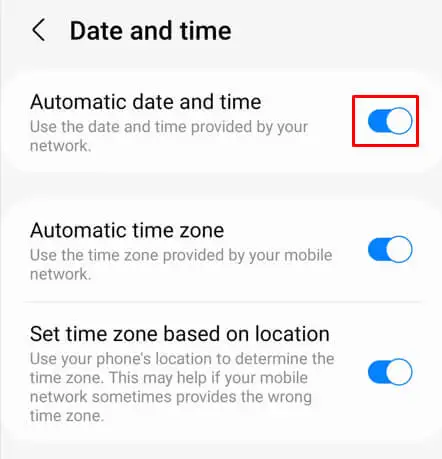
iPhone'da
- Ayarlar'ı başlatın ve Genel'i seçin.
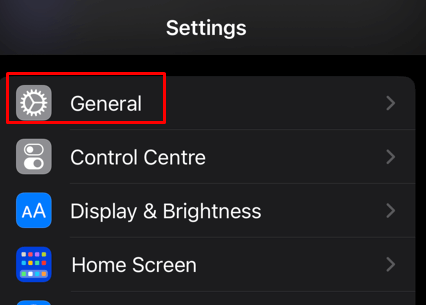
- Tarih ve Saat'e dokunun.
- Tarih ve saati otomatik olarak ayarlama seçeneğinin açık olduğundan emin olun.
9. Instagram'la iletişime geçin
Yukarıdaki çözümlerin tümünü denediyseniz ve Instagram hikayeleri iPhone'unuzda hala çalışmıyorsa, yaşadığınız sorunu bildirmek için Instagram ile iletişime geçmeyi düşünün. Sorununuzu ayrıntılı olarak açıklayın ve hangi telefon modelini kullandığınızın yanı sıra uygulamanın hangi sürümünü çalıştırdığını da belirtin.
